Correggi il codice di errore Xbox 0x87af000d
Pubblicato: 2022-09-22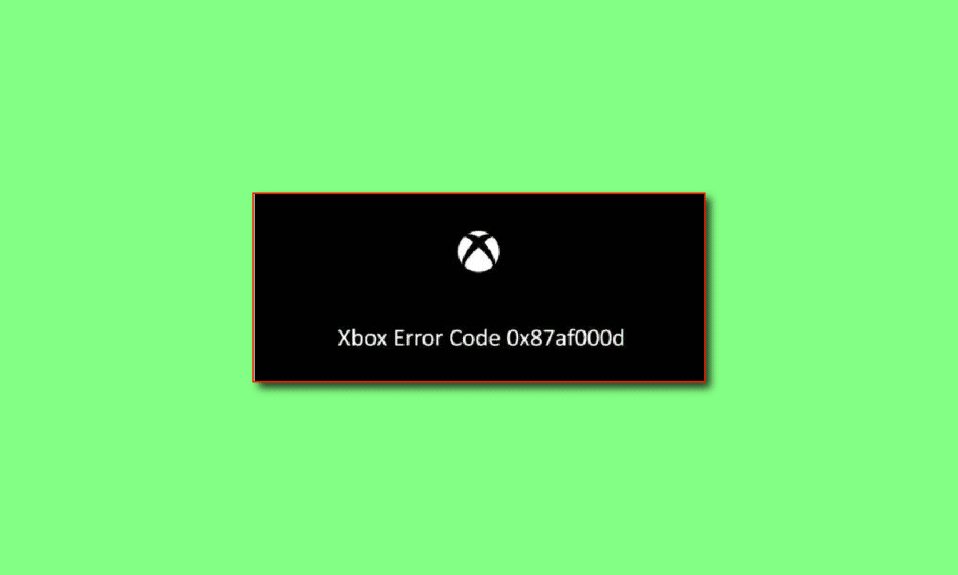
Grazie all'ampia varietà di funzionalità di gioco e al comfort che i giocatori ottengono, Xbox è stato un grande successo nel settore tecnologico e dei giochi. Sebbene le funzionalità aggiuntive aiutino a rendere il dispositivo superiore, alcuni errori disturbano la funzionalità di base del dispositivo di gioco. Uno degli errori più comuni segnalati dagli utenti è l'errore 0x87af000d che si verifica quando si tenta di installare o disinstallare. Come suggerisce il codice di errore, questo errore si verifica in genere quando si tenta di installare o disinstallare un'app o un gioco particolare. Questo codice di errore Xbox 0x87af000d interrompe il processo di base del dispositivo. Tuttavia, questo errore potrebbe non essere imputato esclusivamente al processo di installazione. Segui i metodi indicati in questo articolo per correggere il codice di errore sul tuo PC Windows e sulla console Xbox.
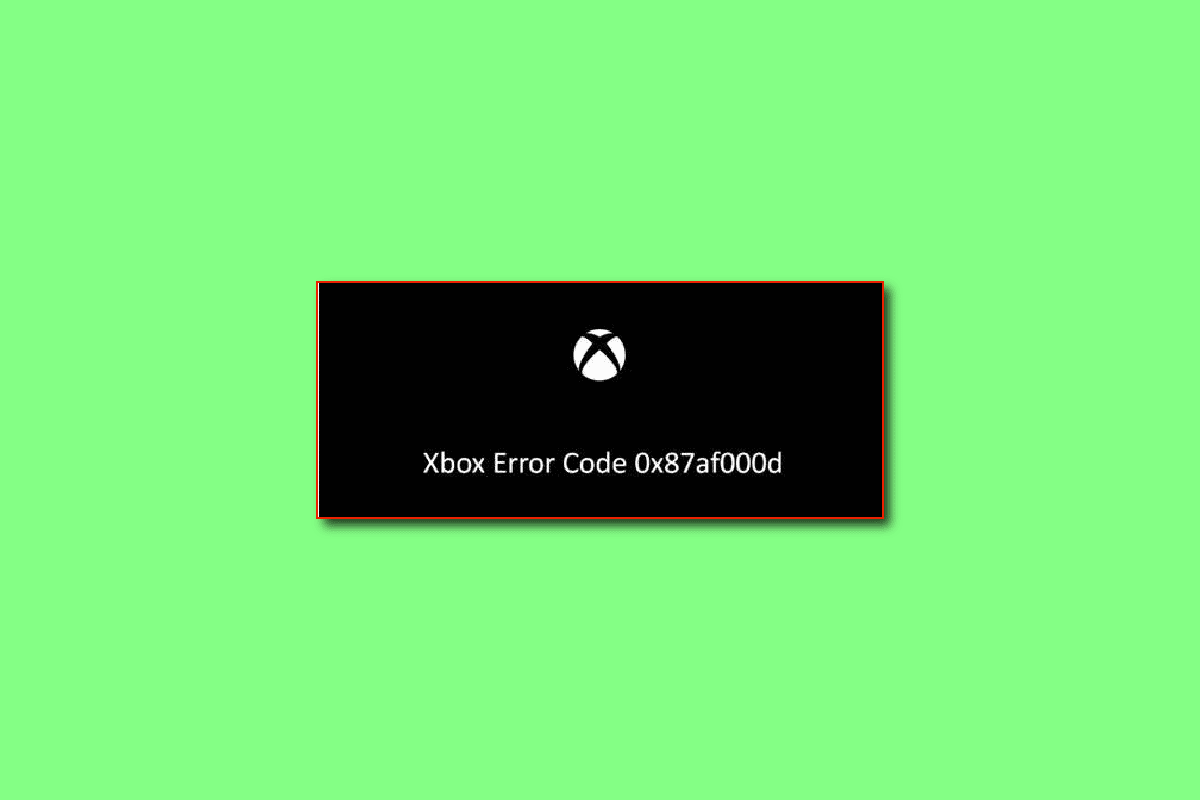
Contenuti
- Come risolvere il codice di errore Xbox 0x87af000d
- Metodo 1: metodi di base per la risoluzione dei problemi
- Metodo 2: Spegnere e riaccendere la console Xbox
- Metodo 3: prova il tipo NAT
- Metodo 4: risolvere i problemi di connessione di rete
- Metodo 5: libera spazio di archiviazione
- Metodo 6: aggiungi nuovamente l'account alla console Xbox
- Metodo 7: cancella l'archiviazione persistente
- Metodo 8: Console di ripristino delle impostazioni di fabbrica
- Metodo 9: contatta l'assistenza Xbox
Come risolvere il codice di errore Xbox 0x87af000d
Le principali cause per cui si verifica il codice di errore sul dispositivo sono elencate in questa sezione. Se riscontri il codice di errore, puoi verificare se una delle cause elencate è una ragione dell'errore sul tuo dispositivo.
- Disinstallazione o reinstallazione di giochi : questo codice di errore si verifica in genere quando si tenta di disinstallare o reinstallare qualsiasi gioco sulla console Xbox.
- Scarsa connessione Internet : nella maggior parte dei casi, il codice di errore si verifica se si verificano problemi con la connessione Internet sul router Wi-Fi.
- Alcuni problemi nella console Xbox : se sono presenti alcuni problemi nella console Xbox come problemi software o bug minori, potrebbe essere visualizzato questo codice di errore.
- La console Xbox è configurata in modo errato: se le impostazioni nella console Xbox sono modificate o configurate in modo errato, potresti riscontrare questo codice di errore.
- Problema con i server Xbox : se si verifica un problema con i server Xbox o la connessione di rete, potresti riscontrare questo codice di errore.
Metodo 1: metodi di base per la risoluzione dei problemi
Se il codice di errore Xbox 0x87af000d è causato da piccoli problemi o bug nei dispositivi o nella connessione Internet, puoi provare i metodi di risoluzione dei problemi indicati in questa sezione.
1A. Controlla lo stato del server Xbox Live
Se si verifica un problema con i server Xbox, potresti riscontrare questo codice di errore Xbox 0x87af000d. In questo caso, puoi solo aspettare che il server sia funzionante. Apri il sito Web ufficiale per verificare lo stato live del server Xbox utilizzando il collegamento fornito qui sul browser Web predefinito.
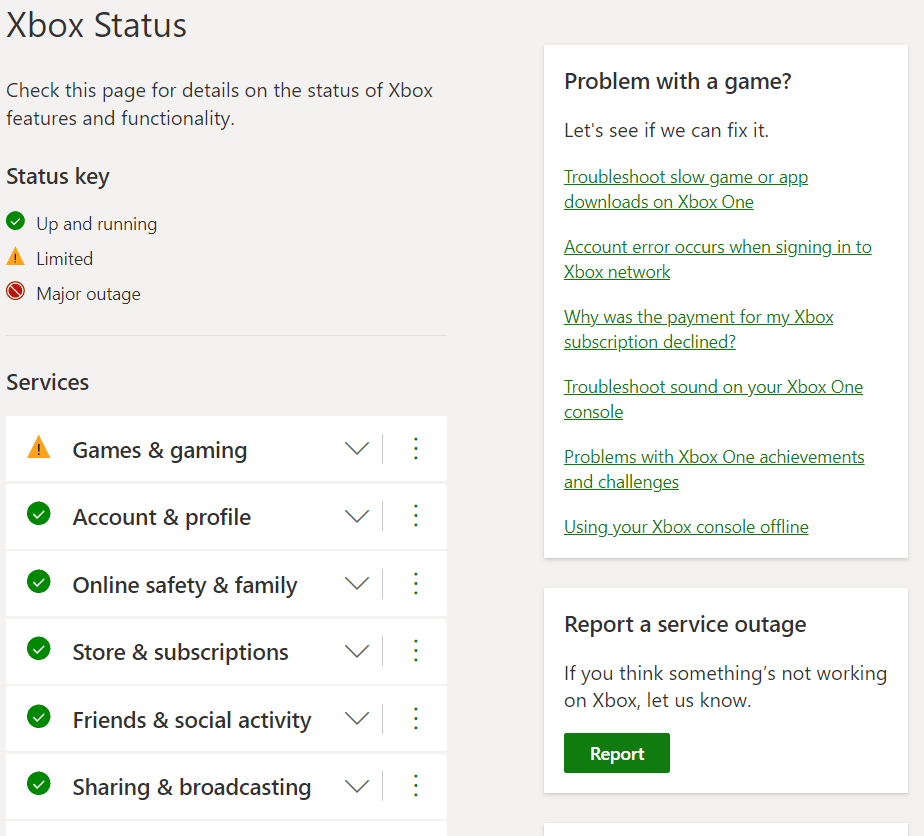
1B. Riavvia la console Xbox
In genere, i codici di errore che si verificano nel controller Xbox possono essere risolti riavviando la console.
1. Premi il pulsante Xbox sul controller per alcuni secondi per aprire Power Center .

2. Ora seleziona Riavvia console come mostrato nell'immagine qui sotto.
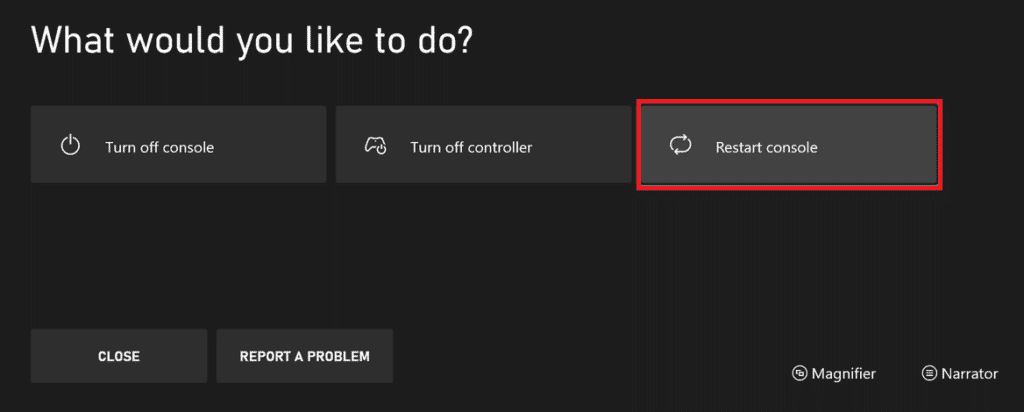
3. Infine, seleziona l'opzione Riavvia per confermare e procedere con il processo.
Leggi anche: Come puoi riparare la tua Xbox One Accedi
1C. Accedi nuovamente all'account Xbox
A volte il problema tecnico può essere causato dall'accesso all'account sulla tua console. Puoi provare a dimetterti dalla tua console per correggere l'errore.
1. Vai a Profilo e sistema Xbox.
2. Nella scheda Generale , selezionare l'opzione Esci per uscire dall'account.
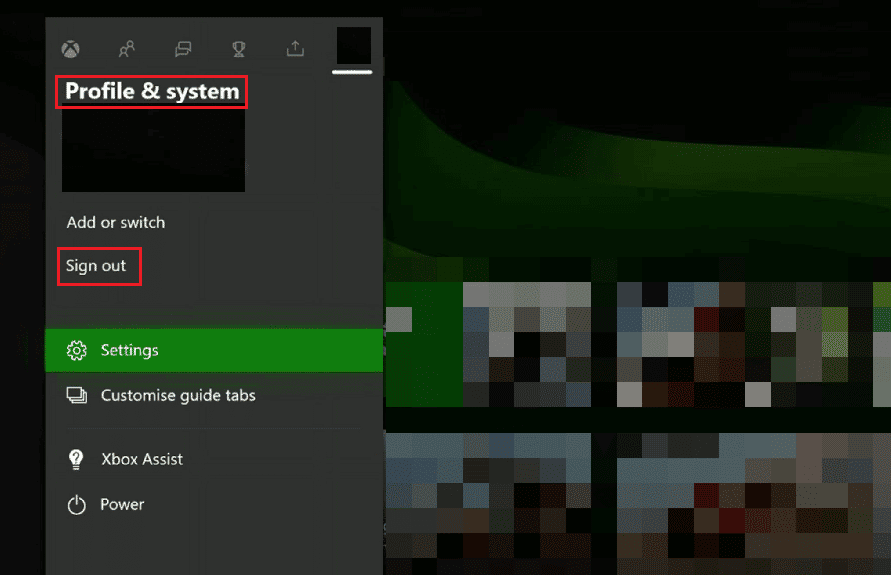
3. Ora che ti sei disconnesso dal tuo account, vai a Accedi! menu nella console Xbox.
4.Inserisci le tue credenziali di accesso per accedere.
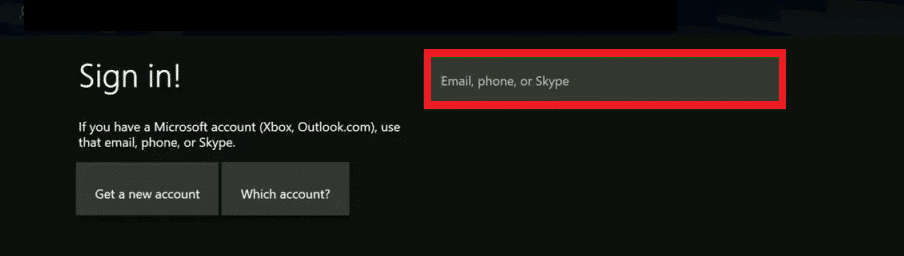
5. Dopo aver effettuato nuovamente l'accesso, riavvia il gioco .
1D. Cambia modalità di alimentazione
Se l'errore non viene risolto, puoi provare a cambiare la modalità di alimentazione su Instant-On per correggere l'errore.
1. Premi il pulsante Xbox sul controller e seleziona l'opzione Impostazioni .
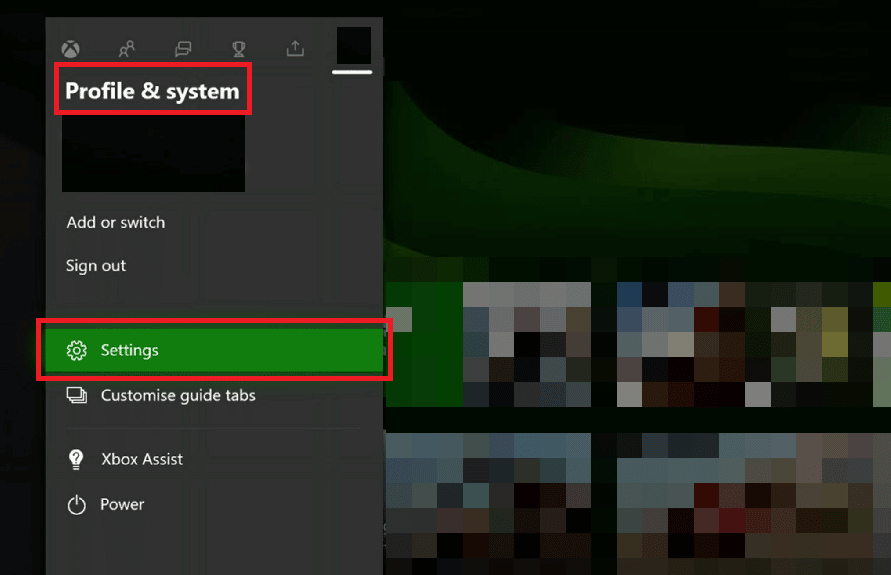
2. Nella scheda Generale , selezionare la scheda Alimentazione e avvio .
3. Selezionare l'opzione Power Mode e impostarla sull'opzione Instant-On .
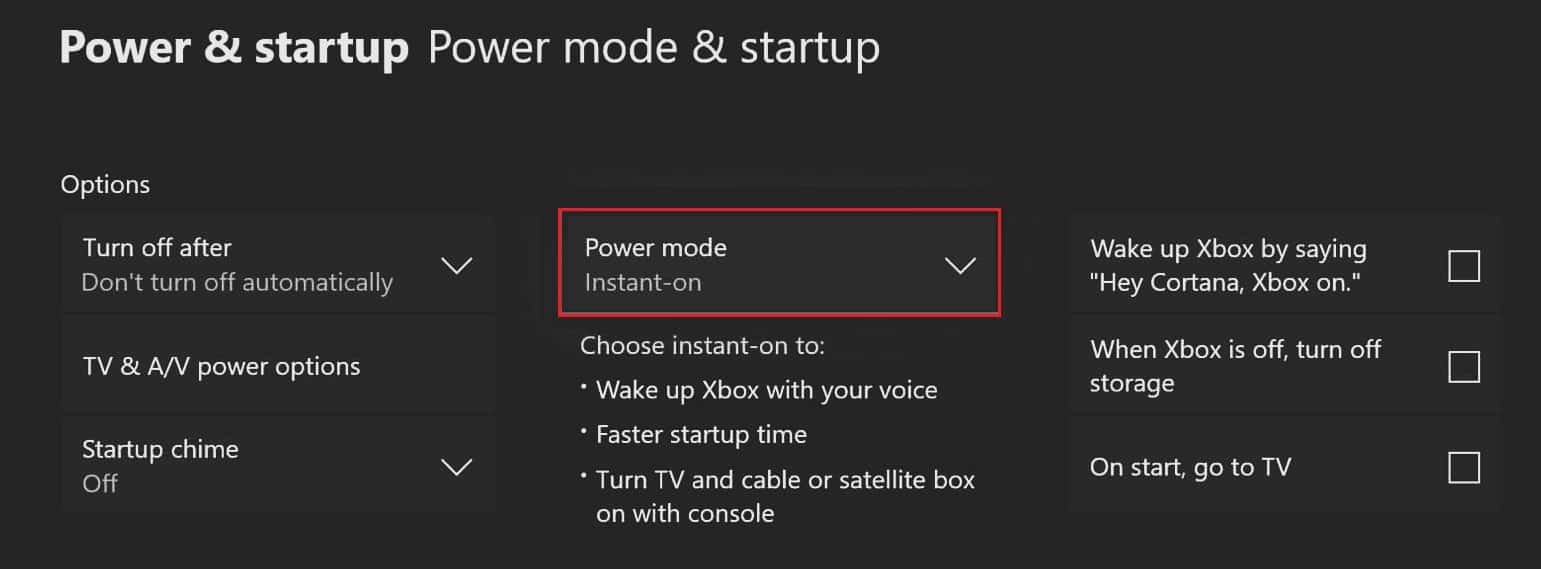
4. Infine, riavvia la tua console Xbox seguendo i passaggi menzionati in precedenza.
Leggi anche: Come eseguire il ripristino di Xbox Gamertag
1E. Passa la rete alla modalità offline
Un altro motivo comune per il codice di errore è il problema nella rete sulla console Xbox. È possibile impostare la connessione di rete in modalità offline per correggere l'errore.
1. Apri le Impostazioni Xbox .
2. Nella scheda Generale, selezionare l'opzione Impostazioni di rete .
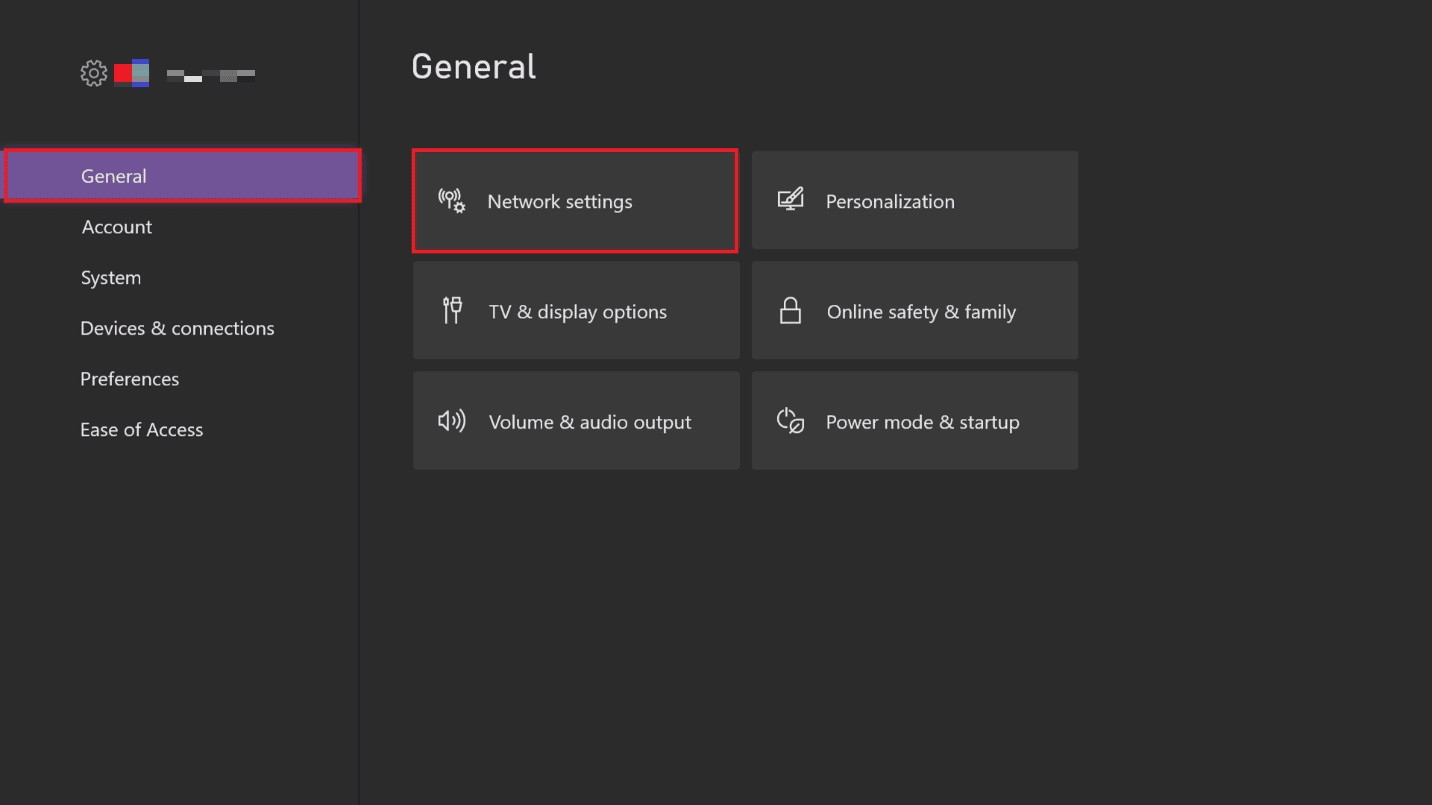
3. Selezionare l'opzione Vai offline per passare all'opzione di rete.
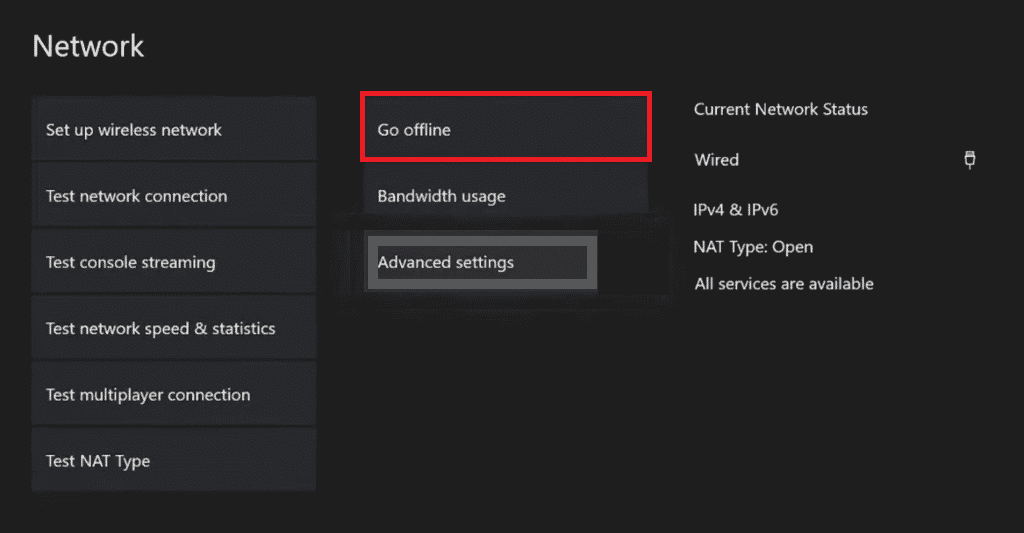
Metodo 2: Spegnere e riaccendere la console Xbox
Il problema degli inviti Xbox non funzionanti può essere risolto anche spegnendo e riaccendendo la console Xbox. I passaggi indicati di seguito ti aiuteranno con lo stesso:
1. Tieni premuto il pulsante Xbox sulla console per 10 secondi.
2. Scollega i cavi e ricollegali alla console Xbox.
3. Accendi la console Xbox premendo il pulsante Xbox .

Una volta eseguiti i passaggi, verrà visualizzata una schermata verde, che indica la riuscita del ciclo di alimentazione.
Nota: se la schermata verde non viene visualizzata, ripetere i passaggi sopra menzionati.
Leggi anche: Correggi il codice di errore Xbox Live 80072EF3
Metodo 3: prova il tipo NAT
NAT o Network Address Translation è un sistema che collega più reti locali per rendere l'esperienza di gioco più reale. Se le impostazioni NAT sono configurate in modo errato, potrebbe essere necessario risolvere i problemi delle impostazioni per correggere il codice di errore Xbox 0x87af000d.
1. Passare alle impostazioni di rete Xbox.
2. Nella pagina Stato corrente della rete , selezionare l'opzione Test NAT Type nella sezione Risoluzione dei problemi.

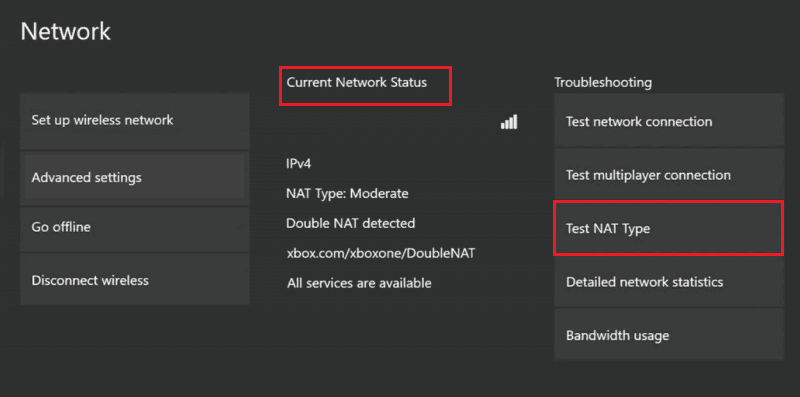
3. Dopo aver visualizzato il risultato, selezionare il pulsante Continua se il tipo NAT è Aperto .
Nota 1 : se il tipo NAT è Moderato o Strict , segui le istruzioni nella guida per risolvere i problemi di rete.
Nota 2: se il tipo NAT non è Open , assicurati che il provider di servizi Internet apra le seguenti porte. Porta 88 (UDP) Porta 3074 (UDP e TCP) Porta 53 (UDP e TCP) Porta 80 (TCP) Porta 500 (UDP) Porta 3544 (UDP) Porta 4500 (UDP).
Metodo 4: risolvere i problemi di connessione di rete
In caso di problemi con la connessione di rete sulla tua console Xbox, puoi correggere facilmente il codice di errore risolvendo i problemi della connessione di rete.
1. Vai all'opzione Impostazioni rete Xbox nella scheda Generale .
2. Selezionare l'opzione Verifica connessione di rete nella sezione Risoluzione dei problemi e attendere che venga visualizzato il risultato.
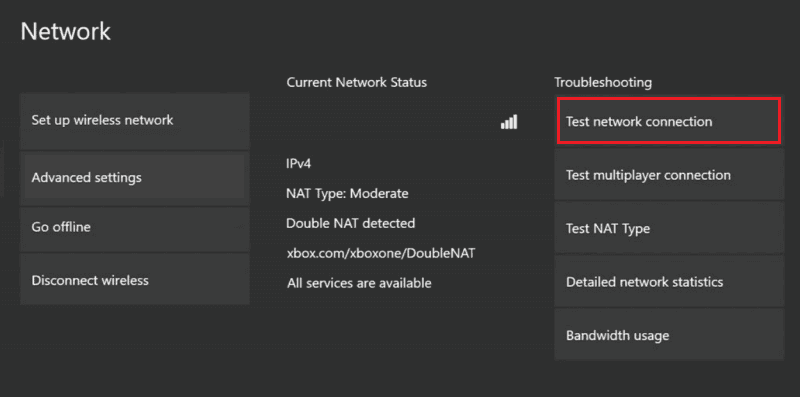
Leggi anche: Correggi l'errore di runtime di Xbox in Windows 10
Metodo 5: libera spazio di archiviazione
Se lo spazio di archiviazione sulla console Xbox non è sufficiente, potresti riscontrare questo codice di errore. Puoi liberare spazio nella console per correggere l'errore. Se i file di gioco sulla console Xbox sono danneggiati, potresti riscontrare questo codice di errore nella console. Puoi cancellarli usando i passaggi indicati qui per correggere il codice di errore Xbox 0x87af000d.
1. Avvia le Impostazioni della tua console Xbox .
2. Passare alla scheda Sistema nel riquadro di sinistra e selezionare l'opzione Archiviazione .
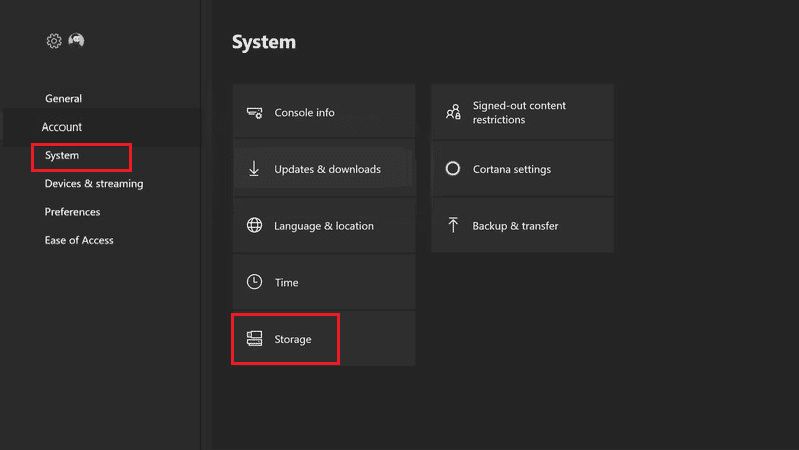
3. Sfogliare e selezionare la posizione di archiviazione, quindi premere il pulsante A sul controller.
4. Seleziona la sezione Giochi e app e premi nuovamente il pulsante A.

5. Seleziona singolarmente i file di gioco visualizzati in giallo e premi il pulsante A.
Nota: i file di gioco visualizzati in giallo indicano che il file di gioco è danneggiato.
6. Selezionare l'opzione Elimina e premere il pulsante A.
7. Seleziona il pulsante Sì per confermare l'eliminazione del file di gioco.
Nota: se nella console sono presenti numerose app di gioco, puoi provare a disinstallare le app inutilizzate nella posizione di archiviazione per correggere il codice di errore.
Metodo 6: aggiungi nuovamente l'account alla console Xbox
Uno dei metodi che puoi provare a correggere il codice di errore Xbox 0x87af000d è aggiungere nuovamente il tuo account Xbox alla console Xbox. Ciò eliminerebbe tutti i piccoli problemi nell'account e lo renderebbe nuovo.
Passaggio I: rimuovi l'account Xbox
Il primo passaggio per correggere l'errore 0x87af000d si verifica quando si tenta di installare o disinstallare è rimuovere l'accesso all'account sulla console Xbox.
1. Passare alla pagina Impostazioni seguendo le istruzioni menzionate in precedenza.
2. Passare alla scheda Account nel riquadro di sinistra e selezionare l'opzione Rimuovi account .
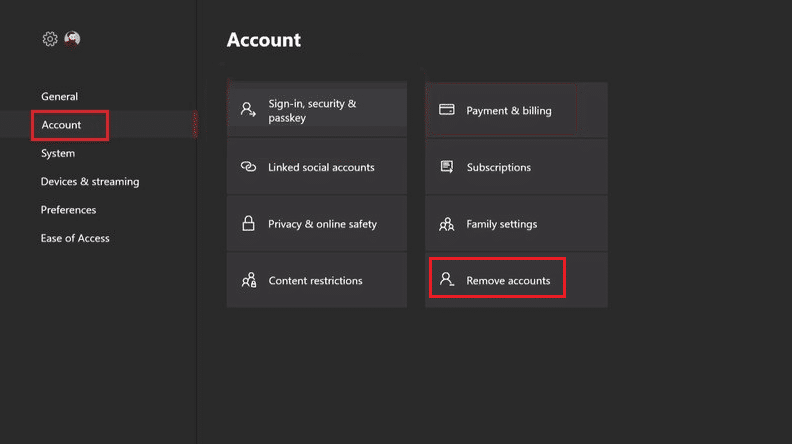
3. Seleziona il pulsante Rimuovi sull'account particolare che desideri rimuovere.
4. Selezionare l'opzione Chiudi al termine del processo.
Passaggio II: aggiungi nuovamente l'account Xbox
Il passaggio successivo è aggiungere nuovamente il tuo account Xbox alla console.
1. Premi il pulsante Xbox sul controller e seleziona la scheda Aggiungi e gestisci nella sezione Accedi .
2. Seleziona l'opzione Aggiungi nuovo per aggiungere un account Xbox.
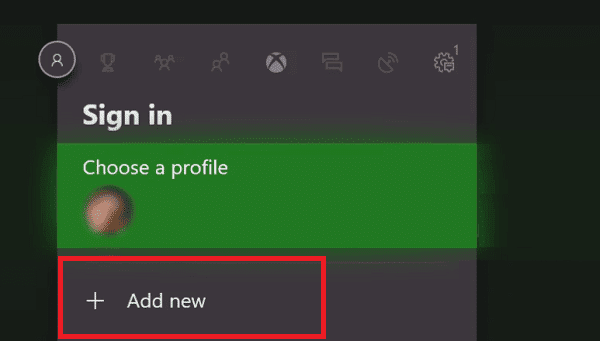
3. Immettere le credenziali di accesso dell'account Microsoft nei campi utilizzando la tastiera e selezionare il tasto Invio .
4. Selezionare il pulsante Accetta nella pagina Contratto di servizio Microsoft e Informativa sulla privacy .
5. Scegli le opzioni delle preferenze Accesso e sicurezza nelle istruzioni sullo schermo.
Leggi anche: Correggi gli inviti di gioco per Xbox One che non funzionano
Metodo 7: cancella l'archiviazione persistente
Se la memoria persistente sulla console Xbox è danneggiata o contiene dati che possono causare danni alla console, puoi cancellare la memoria per correggere il codice di errore Xbox 0x87af000d.
1. Avvia le Impostazioni Xbox.
2. Vai alla scheda Sistema e seleziona l'opzione Disco e Blu-ray .
3. Selezionare l'opzione Archiviazione persistente .
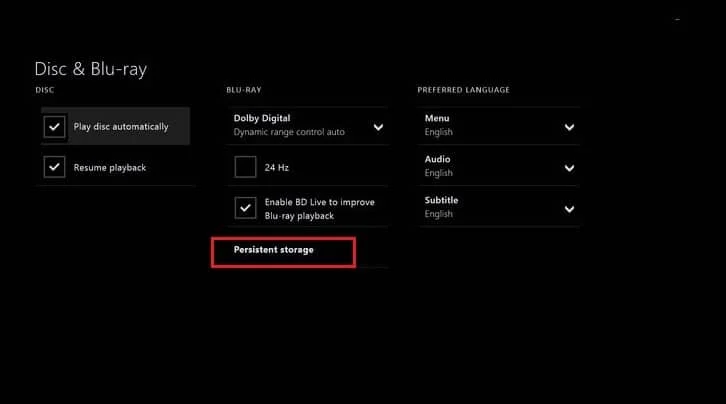
4. Selezionare l'opzione Cancella memoria persistente e attendere il completamento del processo.
Metodo 8: Console di ripristino delle impostazioni di fabbrica
Come ultima risorsa per correggere l'errore 0x87af000d quando si tenta di installare o disinstallare, puoi provare a eseguire un ripristino delle impostazioni di fabbrica sulla console Xbox. Tuttavia, questo metodo non è consigliato in quanto cancella i dati archiviati sulla tua console come le credenziali utente.
1. Apri le Impostazioni della tua console Xbox .
2. Passare alla scheda Sistema nel riquadro sinistro dello schermo e selezionare l'opzione Informazioni sulla console .
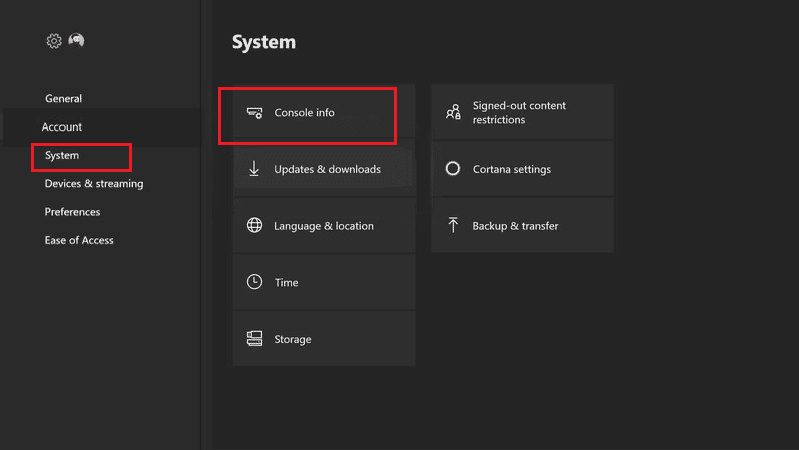
3. Selezionare l'opzione Reimposta console .
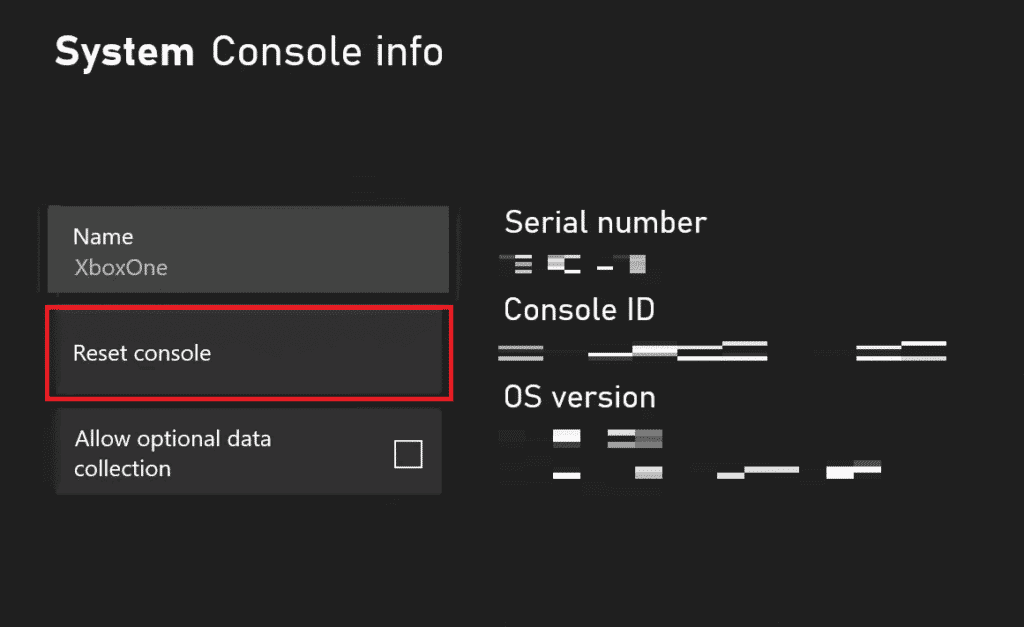
4A. Per ripristinare i dati, se desideri conservare le app, seleziona l'opzione RESETTA E CONSERVA I MIEI GIOCHI E APP .
4B. Se desideri rimuovere le app di gioco, seleziona l'opzione RESETTA E RIMUOVI TUTTO .
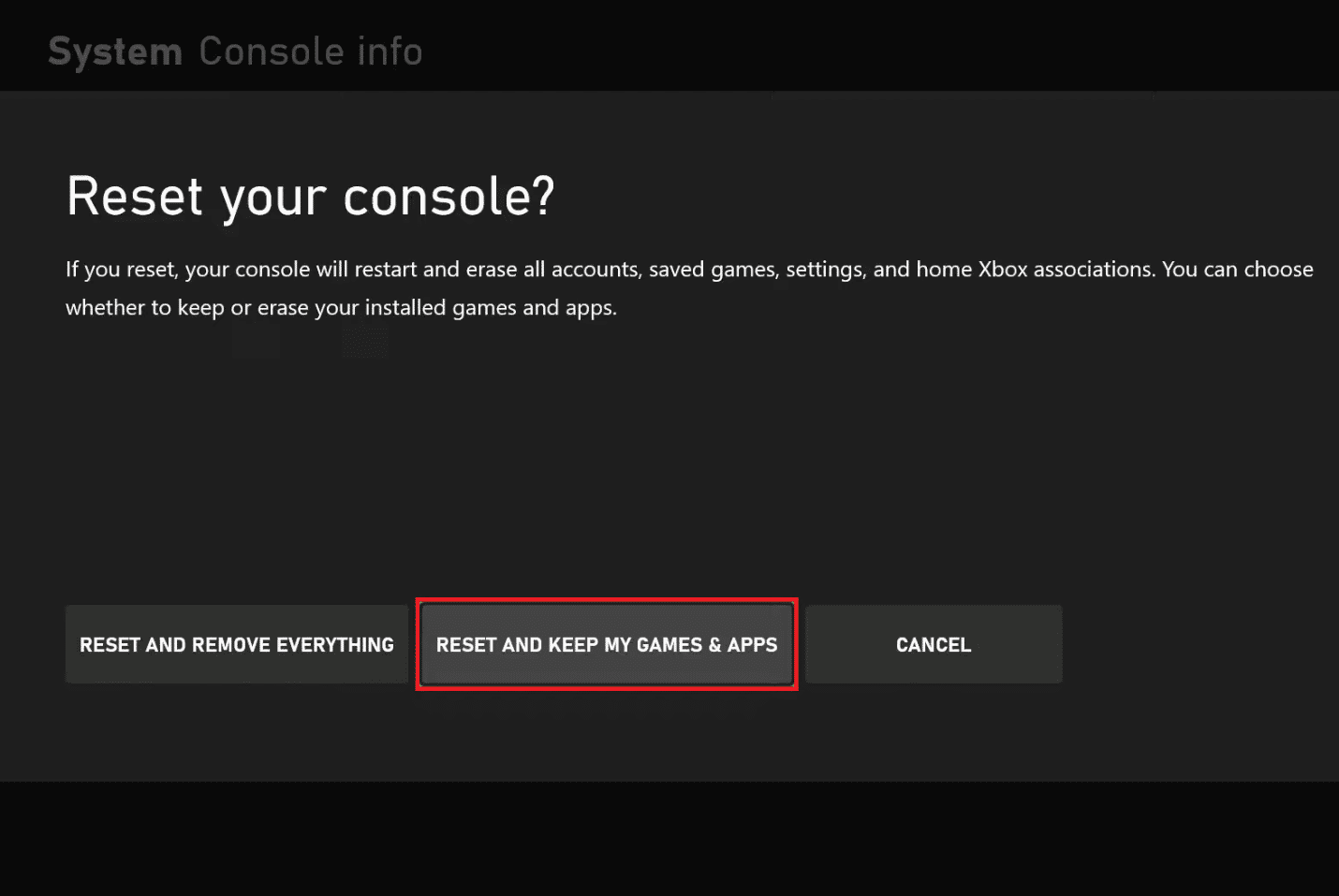
Leggi anche: 10 modi per risolvere la disconnessione casuale del controller Xbox One
Metodo 9: contatta l'assistenza Xbox
Se nessuno dei metodi funziona per te, un bug o un problema tecnico non identificato sulla console o sul controller potrebbe causare il codice di errore. Puoi provare a contattare il team di supporto ufficiale di Xbox e risolvere il problema con loro. Utilizzare il collegamento fornito qui sul browser Web predefinito e segnalare il problema al team di supporto.
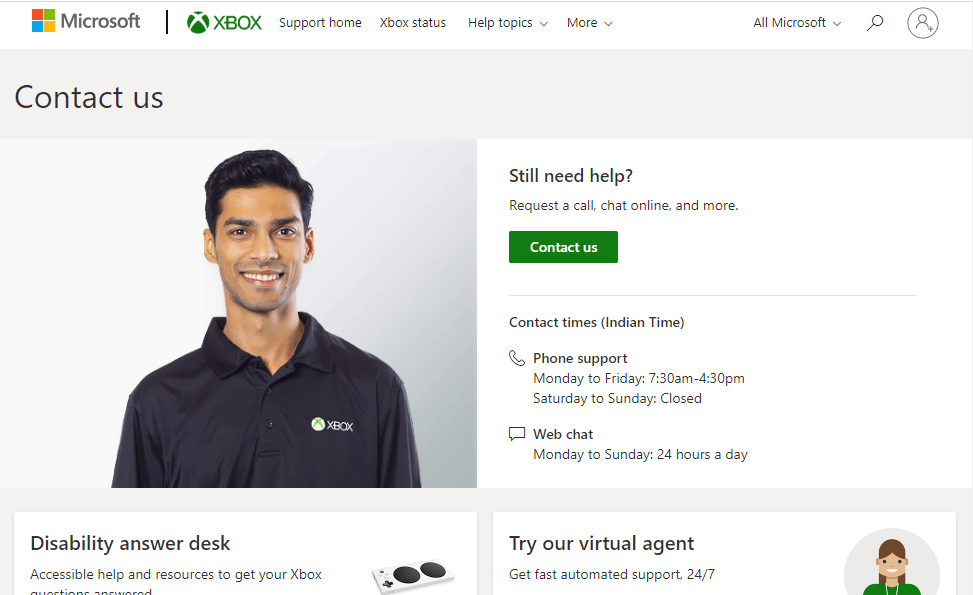
Consigliato:
- Risolto il problema con l'aggiornamento di Battle.net bloccato allo 0% in Windows 10
- Come utilizzare il controller Xbox 360 sull'emulatore Dolphin
- Correggi l'errore 0x87de2712 Xbox One
- Correggi il codice di errore Xbox One 0X87E107DF
Le cause del codice di errore Xbox 0x87af000d e i metodi per risolverlo sono discussi nell'articolo. Facci sapere quale di questi metodi è stato efficace nel correggere l'errore 0x87af000d che si verifica quando si tenta di installare o disinstallare. Inoltre, utilizza la sezione commenti per farci sapere i tuoi suggerimenti e le tue domande
